Mua hàng: 19001903Khiếu nại: 19001903
© 2024 Công ty Cổ phần Đầu tư Công nghệ HACOM
Trụ sở chính: Số 129 + 131, phố Lê Thanh Nghị, Phường Bạch Mai, Hà Nội
VPGD: Tầng 3 Tòa nhà LILAMA, Số 124 Minh Khai, Phường Tương Mai, Hà Nội
GPĐKKD số 0101161194 do Sở KHĐT Tp Hà Nội cấp ngày 31/8/2001
Email: [email protected], Điện thoại: 1900 1903
HACOM - ĐỐNG ĐA
Số 284 Thái Hà - Ô Chợ Dừa - Hà Nội
Thời gian mở cửa: Từ 8h-21h hàng ngày
HACOM - HẢI PHÒNG
Số 36 Lê Lợi - Gia Viên - Hải Phòng
Thời gian mở cửa: Từ 8h30-20h hàng ngày
HACOM - CẦU GIẤY
Số 79 Nguyễn Văn Huyên - Nghĩa Đô - Hà Nội
Thời gian mở cửa: Từ 8h-20h hàng ngày
HACOM - HÀ ĐÔNG 1
Số 313 Quang Trung - Hà Đông - Hà Nội
Thời gian mở cửa: Từ 8h00-20h hàng ngày
HACOM - LONG BIÊN
Số 622 Nguyễn Văn Cừ - Bồ Đề - Hà Nội
Thời gian mở cửa: Từ 8h30-19h hàng ngày
HACOM - TỪ SƠN
Số 299 Minh Khai - Từ Sơn - Bắc Ninh
Thời gian mở cửa: Từ 8h30-19h hàng ngày
HACOM - ĐÔNG ANH
Số 35 Cao Lỗ - Đông Anh - Hà Nội
Thời gian mở cửa: Từ 9h-18h30 hàng ngày
Thời gian nghỉ trưa: Từ 12h-13h30 hàng ngày
HACOM - BẮC GIANG
Số 356 Nguyễn Thị Minh Khai – Bắc Giang - Bắc Ninh
Thời gian mở cửa: Từ 9h-18h30 hàng ngày
Thời gian nghỉ trưa: Từ 12h-13h30 hàng ngày
HACOM - HÀ ĐÔNG 2
Số 57 Trần Phú - Hà Đông - Hà Nội
Thời gian mở cửa: Từ 8h30-19h hàng ngày
HACOM - PHỦ LÝ
Số 145B Trường Chinh - Phủ Lý - Ninh Bình
Thời gian mở cửa: Từ 9h-18h30 hàng ngày
Thời gian nghỉ trưa: Từ 12h-13h30 hàng ngày
HACOM - THÁI NGUYÊN
118 Lương Ngọc Quyến-Phan Đình Phùng-Thái Nguyên
Thời gian mở cửa: Từ 9h-18h30 hàng ngày
Thời gian nghỉ trưa: Từ 12h-13h30 hàng ngày
HACOM - HOÀNG MAI
Số 805 Giải Phóng - Tương Mai - Hà Nội
Thời gian mở cửa: Từ 8h30-19h hàng ngày
HACOM - CẦU GIẤY 2
Số 87 Trần Duy Hưng - Yên Hòa - Hà Nội
Thời gian mở cửa: Từ 8h-19h hàng ngày
HACOM - GIA LÂM (Ocean Park 1)
Căn TMDV19 - Tòa H2 - Ocean Park 1 - Gia Lâm - Hà Nội
Thời gian mở cửa: Từ 9h–18h30 hàng ngày
Thời gian nghỉ trưa: Từ 12h-13h30 hàng ngày
HACOM - GIA LÂM 2
Số 38 Thành Trung - Gia Lâm - Hà Nội
Thời gian mở cửa: Từ 9h-18h30 hàng ngày
Thời gian nghỉ trưa: Từ 12h00-13h30 hàng ngày
HACOM - ĐỊNH CÔNG
Số 62 Nguyễn Hữu Thọ - Định Công - Hà Nội
Thời gian mở cửa: Từ 8h30-20h hàng ngày
HACOM - THANH HÓA
Số 164 Lạc Long Quân - Hạc Thành - Thanh Hóa
Thời gian mở cửa: Từ 9h-18h30 hàng ngày
Thời gian nghỉ trưa: Từ 12h-13h30 hàng ngày
HACOM - THỦ ĐỨC, TP. HCM
Số 34 Trần Não - An Khánh - TP Hồ Chí Minh
Thời gian mở cửa: Từ 8h30-18h hàng ngày
Thời gian nghỉ trưa: Từ 12h-13h30 hàng ngày
HACOM - GÒ VẤP, TP. HCM
Số 783 Phan Văn Trị - Hạnh Thông - TP Hồ Chí Minh
Thời gian mở cửa: Từ 8h30-18h hàng ngày
Thời gian nghỉ trưa: Từ 12h-13h30 hàng ngày
HỖ TRỢ TẠI TP. HỒ CHÍ MINH
Code Free Fire 2025 miễn phí mới nhất không giới hạn. Nhận ngay 50.000 kim cương và nhân vật miễn phí. Code Free Fire miễn phí cập nhật mới nhất tháng 2
Liên quân mobile là tựa game cực hot hiện nay trong giới trẻ. Một số bạn muốn chơi nhưng chưa có nick hoặc nick ít tướng không thể trải nghiệm được hết cái hay của game. Chính vì vậy, HACOM xin gửi tặng các bạn một số nick Liên Quân đủ tướng và trang phục để trải nghiệm.
15/02-14/03/2023 hoặc đến khi hết quà.
Ổ đĩa C bị đầy và có cảnh báo màu đỏ trong my computer sẽ làm giảm hiệu suất hay gây chậm giật máy tính. Bài viết này sẽ cung cấp cho các bạn cách để xử lý lỗi đầy ổ cài đặt windows và cách tăng dung lượng ổ đĩa không mất dữ liệu.
Dưới đây là cách giúp bạn tạo số điện thoại ảo để đăng kí các tài khoản facebook, gmail mới !
Khỏi phải bàn về độ hot của công cụ WiFi Master Key trên các diễn đàn về công nghệ. Tuy nhiên thực tế WiFi Master Key không hề có khả năng bẻ khóa mật khẩu wifi như các bạn lầm tưởng. WiFi Master Key thực chất là một ứng dụng di động cho phép người dùng tìm kiếm và chia sẻ mật khẩu Wi-Fi miễn phí. Với hơn 900 triệu người dùng trên khắp thế giới, WiFi Master Key được coi là một trong những ứng dụng phổ biến nhất trong lĩnh vực chia sẻ mật khẩu Wi-Fi.WiFi Master Key cho phép người dùng tìm kiếm mật khẩu Wi-Fi miễn phí ở gần đó và kết nối đến các mạng Wi-Fi đó một cách nhanh chóng và dễ dàng. Điều này giúp người dùng tiết kiệm được chi phí dữ liệu di động và truy cập Internet miễn phí.
Cách bẻ khóa mất khẩu wifi bằng WiFi Master Key bạn có thể tham khảo như sau:
Bước 1: Bạn có thể tải ứng dụng WiFi Master Key trên CH Play và App Store.
Sau đó, bạn mở ứng dụng lên và bật địa điểm, kế tiếp nhấn Quét các mạng WiFi phủ sóng trong phạm vi xung quanh bạn.
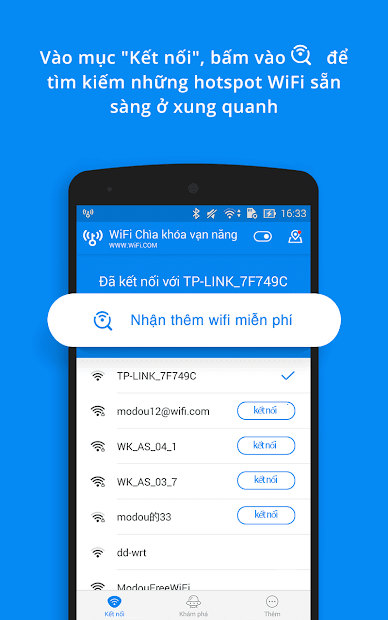
Bước 2: Tiếp đó, bạn phải mở dữ liệu điện thoại 3G/4G để có thể tải mật khẩu đó về máy
Bước 3: Bạn nhấn vào Nhận thêm WiFi miễn phí. Lúc này sẽ xuất hiện một hàng dọc những địa chỉ WiFi cho phép bạn kết nối miễn phí.
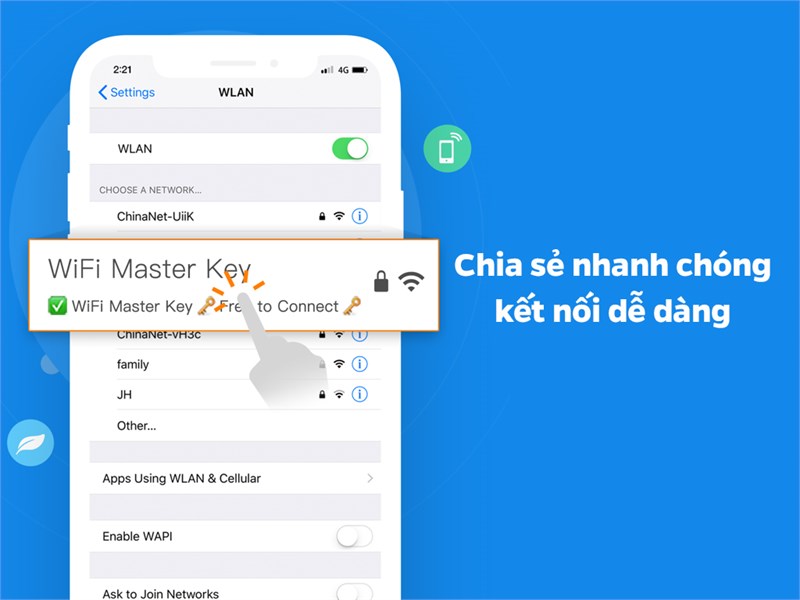
Bước 4: Bạn chỉ cần nhấn vào nút Kết nối kế bên là có thể kết nối mà không cần phải nhập mật khẩu WiFi.
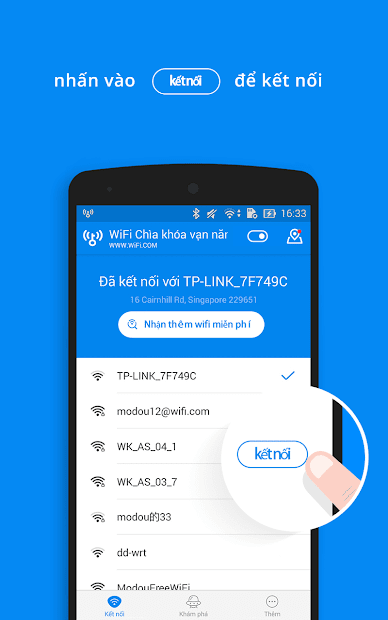
Bước 5: Sau khi kết nối thành công, bạn hãy tắt dữ liệu di động và sử dụng WiFi bình thường.
Lưu ý : Việc sử dụng WiFi Master Key cũng có những rủi ro, bao gồm nguy cơ bị đánh cắp thông tin đăng nhập và bị tấn công từ các mạng Wi-Fi giả mạo. Vì vậy, nếu bạn muốn sử dụng WiFi Master Key, hãy đảm bảo rằng bạn chỉ kết nối đến các mạng Wi-Fi được xác thực và có độ tin cậy cao.
Bước 1: Đầu tiên bạn cần tải xuống 2 phần mềm JumpStart 2.0 và Dumpper 50.5
Tiếp theo, bạn tiến hành giải nén file và cài đặt phần mềm. Sau đó, bạn chọn Close để cho phép chạy file Dumpper.
Bước 2: Bạn nhấn Quét để tìm kiếm các mạng WiFi đang có sẵn ở xung quanh.
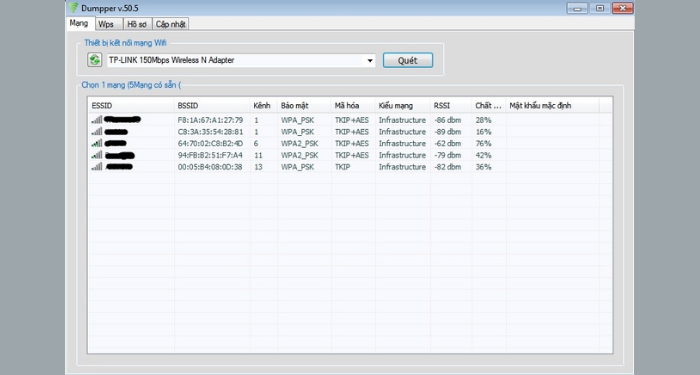
Bước 3: Chọn vào Wps -> Tất cả mạng WiFi -> Quét. Sau khi thực hiện hoàn tất, giao diện sẽ hiển thị các mạng WiFi hiện có quanh khu vực bạn.
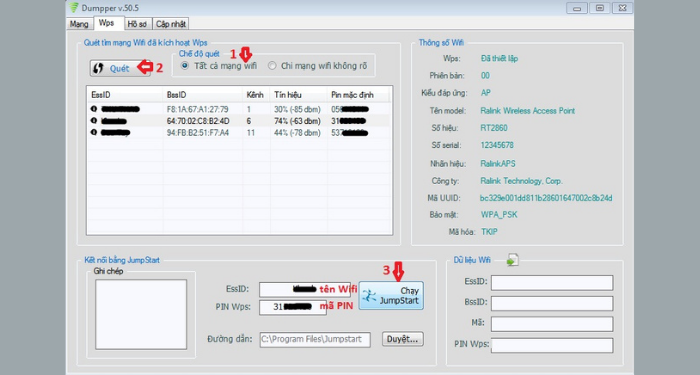
Bạn hãy tìm WiFi nào có tín hiệu mạnh nhất và chọn JumpStart. Chọn Tiếp tục cho đến khi màn hình xuất hiện thông báo.
Lúc này, phần mềm sẽ tự động chạy đến khi nào kết nối được với mạng WiFi đã chọn.
Lúc này, phần mềm sẽ tự động chạy đến khi nào kết nối được với mạng WiFi đã chọn.
Bước 4: Nếu kết nối thành công, bạn hãy chọn Hồ sơ, sau đó chọn WiFi vừa kết nối và ghi lại mật khẩu ở mục Mã hiển thị mật khẩu.